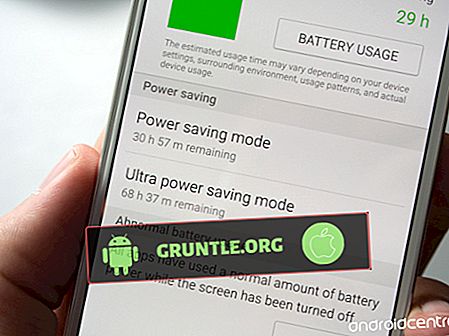Lorsque votre ordinateur manque d'espace de stockage pour stocker vos données (films, photos, musique, etc.), il est temps de vous procurer un nouveau disque dur. Cela peut servir de lecteur de données dédié, distinct du lecteur sur lequel votre système d'exploitation Windows 10 est exécuté. Bien qu'il soit assez facile d'ajouter un nouveau disque dur à votre ordinateur, des problèmes peuvent parfois survenir. Dans ce dernier épisode de notre série de dépannage, nous vous montrerons comment corriger un nouveau disque dur qui n'apparaît pas dans un problème de gestion de disque.
Si vous rencontrez des problèmes avec votre ordinateur ou votre appareil Android, n'hésitez pas à nous contacter via ce formulaire. Nous serons plus qu'heureux de vous aider avec toutes les préoccupations que vous pourriez avoir avec votre appareil. C'est un service gratuit que nous offrons sans aucune condition. Cependant, nous vous demandons, lorsque vous nous contactez, d’essayer d’être aussi précis que possible afin de permettre une évaluation précise et la solution appropriée.
Comment réparer le nouveau disque dur ne figurant pas dans la gestion de disque
Avant de suivre les étapes de dépannage recommandées pour ce problème particulier, il est préférable de redémarrer votre ordinateur au préalable. Cela actualisera le système d'exploitation et résoudra la plupart des problèmes courants rencontrés avec votre ordinateur.
Vérifiez le câble SATA
Ce problème peut être causé par un problème de connexion entre le disque dur et la carte mère. Un seul élément relie ces périphériques: le câble SATA. Assurez-vous qu'il est inséré correctement aux deux extrémités. Si vous avez un câble SATA supplémentaire, essayez-le. Vous devez également vous assurer que le câble d'alimentation est connecté au disque dur.
Vérifiez le BIOS
Le BIOS est un logiciel installé sur la carte mère de l'ordinateur qui identifie et configure le matériel de l'ordinateur et lui indique comment effectuer des actions telles que le démarrage. Vous pouvez accéder au BIOS de votre ordinateur en le redémarrant puis en appuyant plusieurs fois sur la touche Installation au tout début de la procédure de démarrage. La plupart des cartes mères afficheront la clé d’installation lors du démarrage initial, qui peut être l’une des touches suivantes: F2, F4, F8, F10, F12 ou la touche Suppr.
Une fois dans le BIOS, vérifiez si votre ordinateur peut détecter le disque dur. Si ce n'est pas le cas, essayez d'utiliser un autre câble SATA ou un autre disque dur. Vous devez également essayer de brancher le câble SATA sur un autre port SATA.
Vérifiez si le nouveau disque dur n'apparaissant pas dans le problème de gestion de disque persiste.
Supprimer tous les pilotes du canal ATA
Parfois, un problème dans les pilotes ATA peut causer ce problème particulier. Si c'est le coupable, vous devrez supprimer ces pilotes. Lors du prochain démarrage, Windows 10 recherchera ces pilotes et installera une nouvelle version.
- Appuyez sur les touches Windows + R pour ouvrir une boîte de dialogue Exécuter.
- Tapez «devmgmt.msc» et appuyez sur Entrée pour ouvrir le Gestionnaire de périphériques.
- Dans le Gestionnaire de périphériques, développez le menu déroulant Contrôleurs IDE ATA / ATAPI.
- Une fois le premier canal ATA désinstallé, répétez la procédure pour chaque canal ATA que vous avez sous les contrôleurs IDE ATA / ATAPI.
- Une fois tous les canaux ATA désinstallés, redémarrez votre ordinateur.
Vérifiez si le nouveau disque dur n'apparaissant pas dans le problème de gestion de disque persiste.
Supprimer le disque dur de Storage Spaces
Si vous avez utilisé le disque dur pour créer un espace de stockage commun, ce problème peut survenir. Les espaces de stockage est un lecteur virtuel qui peut être composé de différents lecteurs de stockage. Ces lecteurs sont regroupés dans un seul lecteur de stockage. Si vous avez utilisé des espaces de stockage pour inclure le disque dur qui n'apparaît pas dans Gestion des disques, vous pourrez probablement résoudre le problème en supprimant le disque dur du pool de stockage.
- Appuyez sur les touches Windows + R pour ouvrir la boîte de dialogue Exécuter.
- Tapez "control" et appuyez sur Entrée pour ouvrir le Panneau de configuration.
- Dans le Panneau de configuration, cliquez sur Système et sécurité, puis sur Espaces de stockage.
- Développez les options de votre pool de stockage et cliquez sur le bouton Supprimer associé à l’espace de stockage contenant votre disque dur.
- Cliquez sur Oui à l'invite de confirmation, puis redémarrez votre ordinateur.
Vérifiez si le nouveau disque dur n'apparaissant pas dans le problème de gestion de disque persiste.
Importer le disque étranger à partir de la gestion de disque
Si le disque dur est visualisé en tant que disque étranger, il ne peut pas être vu par la gestion du disque. Vous devrez importer ce disque étranger pour résoudre le problème.
- Appuyez sur les touches Windows + R pour ouvrir une boîte de dialogue Exécuter.
- Tapez «diskmgmt.msc» et appuyez sur Entrée pour ouvrir le gestionnaire de disques.
- Dans l'utilitaire de gestion de disque, voyez si vous avez un autre disque sous le disque de votre système d'exploitation. Si vous en avez un et qu'il possède une icône de type exclamation, cliquez dessus avec le bouton droit de la souris et cliquez sur Importer des disques étrangers.
- Votre nouveau lecteur de disque dur devrait devenir visible en tant que volume dans Gestion des disques et Explorateur de fichiers.
Vérifiez si le nouveau disque dur n'apparaissant pas dans le problème de gestion de disque persiste.
Installez le pilote SATA de la carte mère à partir du site Web du fabricant.
Parfois, ce problème peut être dû à un problème lié aux pilotes SATA installés sur votre ordinateur. Pour résoudre ce problème, rendez-vous sur le site Web du fabricant de la carte mère, puis téléchargez et installez le dernier pilote SATA. Redémarrez votre ordinateur et vérifiez si le problème persiste.
Engager avec nous
N'hésitez pas à nous envoyer vos questions, suggestions et problèmes rencontrés lors de l'utilisation de votre téléphone Android. Nous prenons en charge tous les appareils Android disponibles sur le marché aujourd'hui. Et ne vous inquiétez pas, nous ne vous facturerons pas un seul centime pour vos questions. Contactez-nous en utilisant ce formulaire. Nous lisons tous les messages que nous recevons mais ne pouvons garantir une réponse rapide. Si nous avons pu vous aider, aidez-nous à faire passer le message en partageant nos publications avec vos amis.

![Guide d'installation du courrier électronique Apple iPhone 8: comment ajouter des comptes de messagerie à Mail sur votre nouvel iPhone 8 [Didacticiels]](https://cdn.gruntle.org/files/4837/4837-min.jpg)
![Comment réparer un iPhone 7 Plus coincé sur un écran noir mortel [Guide de dépannage]](https://cdn.gruntle.org/files/4838/4838-min.jpg)
![Comment réparer une application YouTube qui se bloque ou ne fonctionne pas correctement sur votre Apple iPhone XR [Guide de dépannage]](https://cdn.gruntle.org/files/4850/4850-min.jpg)